Excel计算优秀率的方法
2023-06-28 11:16:25作者:极光下载站
很多小伙伴在编辑表格文档时都会将excel程序作为首先,因为在Excel中我们可以对表格进行行高、列宽的调整,设置单元格的填充样式,还可以给表格添加内外框线,功能十分的丰富。在使用Excel编辑表格文档的过程中,有的小伙伴想要对数据进行优秀率的计算,但又不知道该怎么进行设置。其实很简单,我们只需要再单元格中输入公式“=优秀人数/总人数”,然后将结果的格式设置为百分数即可。有的小伙伴可能不清楚具体的操作方法,接下来小编就来和大家分享一下Excel计算优秀率的方法。
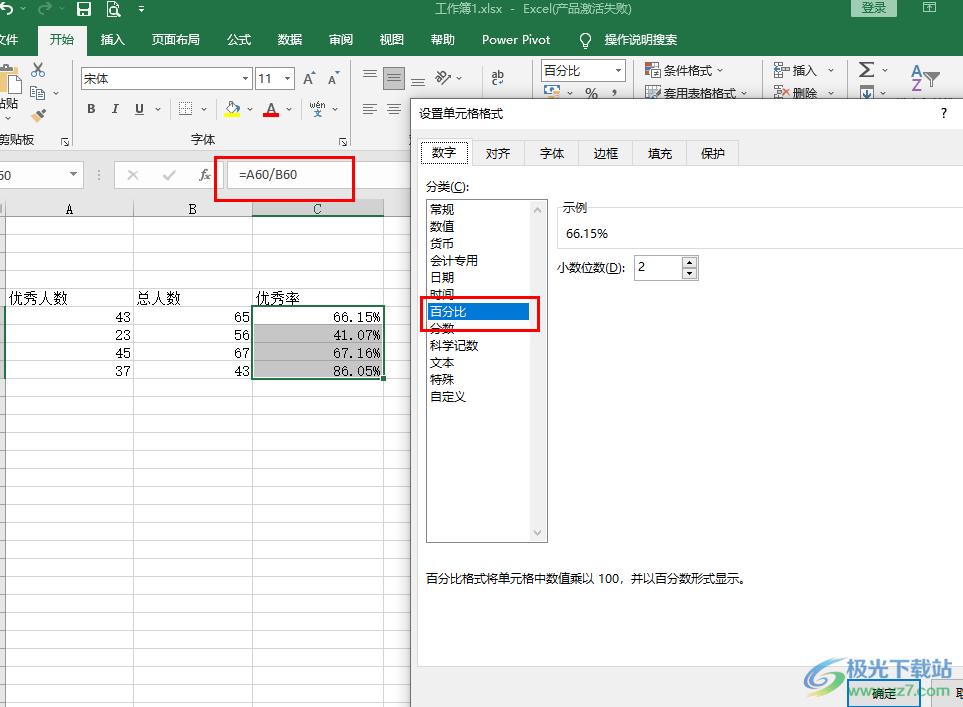
方法步骤
1、第一步,我们在电脑中找到需要编辑的表格文档,然后右键单击选择“打开方式”,再在子菜单列表中点击“Excel”选项
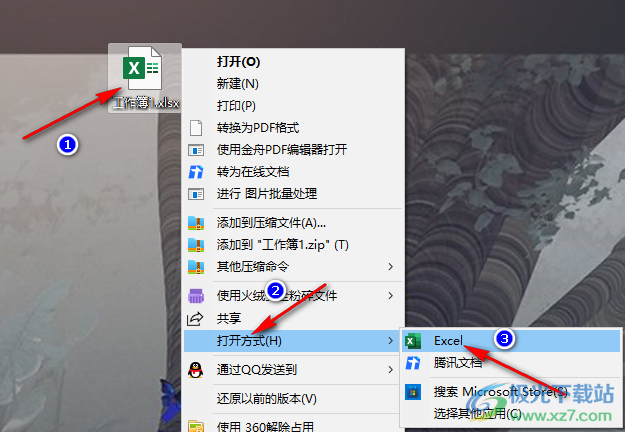
2、第二步,进入Excel页面之后,我们在表格页面中点击一个空白单元格,然后在该单元格中输入“=”再点击优秀人数所在单元格

3、第三步,接着我们在单元格中输入“/”图标也就是除号,然后点击总人数所在单元格,输入好公式之后我们点击公式框前面的“√”图标
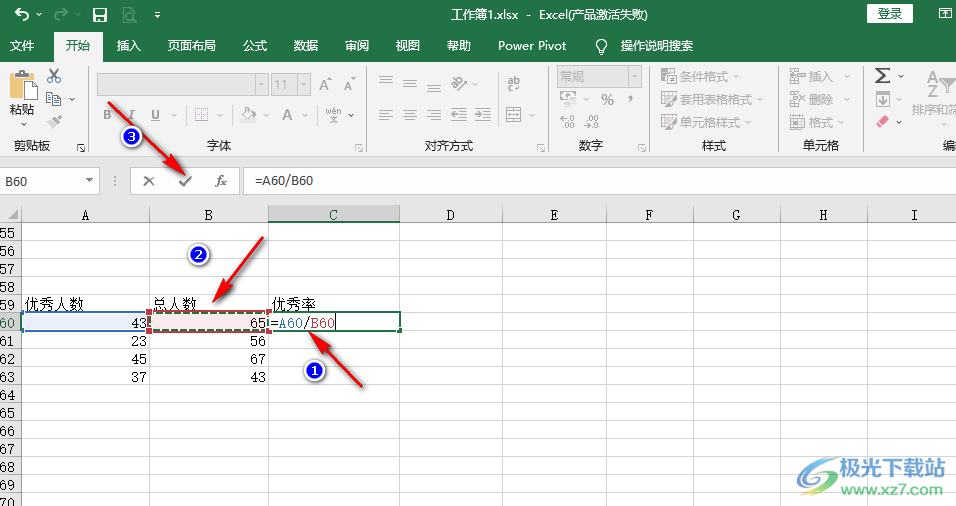
4、第四步,点击“√”图标之后,我们将优秀率的结果下拉完成填充,然后右键单击结果选择“设置单元格格式”选项
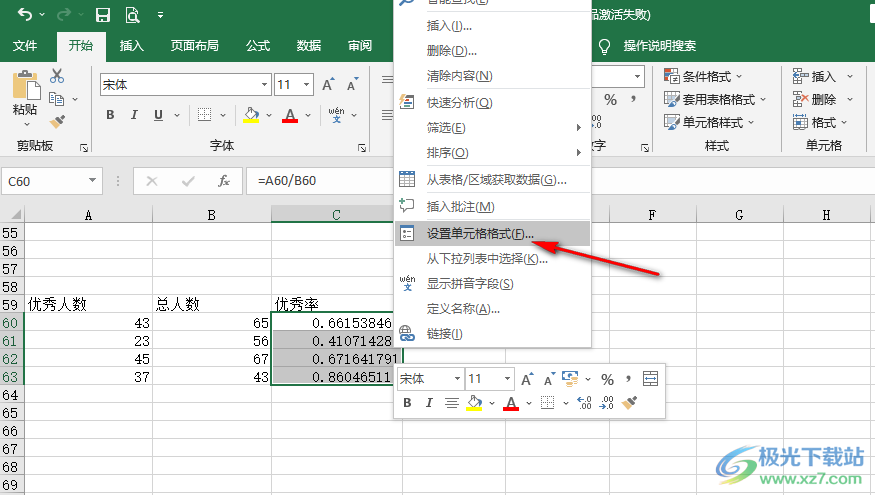
5、第五步,进入设置单元格格式页面之后,我们将数字格式设置为“百分数”,然后设置好小数位数再点击“确定”选项即可
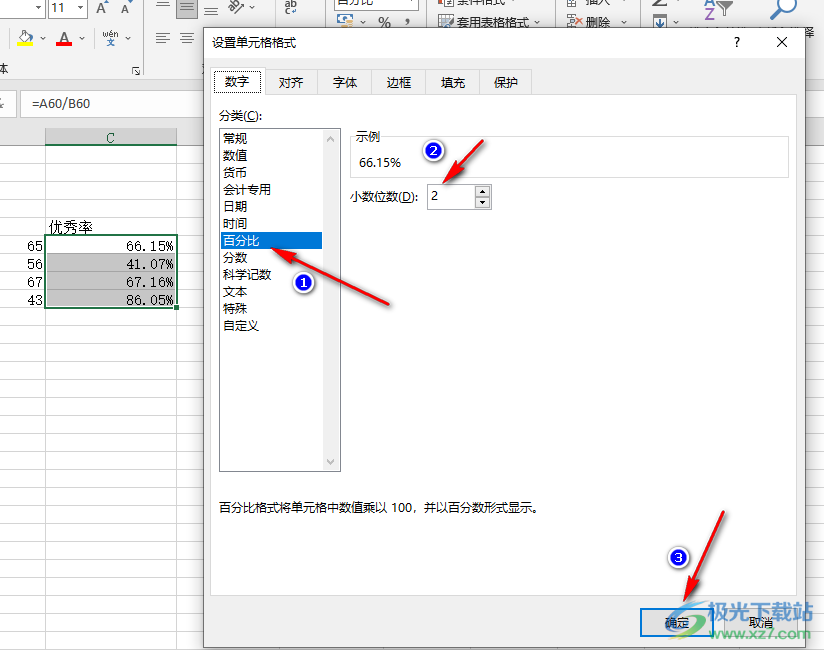
以上就是小编整理总结出的关于Excel计算优秀率的方法,我们在Excel中优秀率的空白单元格中输入公式“=优秀人数/总人数”,然后将结果的格式设置为百分数,再设置好百分数的小数位数即可,感兴趣的小伙伴快去试试吧。
